İçindekiler
Bu eğitimde size Windows'ta silinen dosya ve klasörleri nasıl kurtarabileceğinizi göstereceğim. Hayatta hatalar ve kazalar olur. Neredeyse hepimiz bir noktada, yanlışlıkla veya kasıtlı olarak klavyedeki 'Sil' düğmesine bastık ve kesinlikle önemli dosya ve klasörleri sildik. Böyle bir durumdaysanız, lütfen panik yapmayın çünkü bir dosyayı (veya klasörü)sürücüsünde, sistem dosyayı (klasörü) gerçekten silmez, bunun yerine yalnızca o dosyaya yapılan referansı kaldırır. Aslında, silinen dosya üzerine yazılana kadar sürücüde kalır.
Windows'ta bir dosyayı (veya klasörü) sildiğinizde, kalıcı olarak silmediğiniz (Shift+DEL tuşlarına basarak) veya geri dönüşüm kutunuzu boşaltmadığınız sürece dosya 'Geri Dönüşüm Kutusu'na gider. Bu nedenle, silinen dosyayı (klasörü) bulmak için bakılacak ilk yer 'Geri Dönüşüm Kutusu'dur.
Silinen bir dosyayı Geri Dönüşüm Kutusundan Geri Yüklemek için:
a. Masaüstünüzdeki 'Geri Dönüşüm Kutusu' simgesine çift tıklayın.
b. Silinen dosyayı görürseniz, üzerine sağ tıklayın ve Geri Yükleme , dosyayı orijinal depolama konumuna geri yüklemek için.

Windows 10/8/7 İşletim Sisteminde Silinen Dosyalar veya Klasörler Nasıl Geri Getirilir.
Silinen dosyayı geri dönüşüm kutusunda göremiyorsanız, durumunuza göre aşağıdaki talimatları kullanarak kayıp dosyayı depolandığı sürücüden kurtarabilirsiniz.
Not: Bu makalede, 'Recuva' veri kurtarma programını kullanarak silinen dosyaları kurtarmanın yolunu göstereceğiz. 'Recuva' silinen dosyaları bulamazsa, bu makalede belirtilen mükemmel veri kurtarma programlarından birini kullanarak dosyalarınızı kurtarmayı deneyin: RAW Sabit Disk, USB Disk, SD Karttan Veri Kurtarma. Ayrıca, biçimlendirilmiş bir sürücüden dosya kurtarmak istiyorsanız,bu öğreticiyi okuyun: Disk formatından sonra bile silinen dosyalar nasıl kurtarılır.
* BAŞARILI BIR VERI KURTARMA IÇIN ÖNEMLI ADIMLAR:
- ASLA KURMAYIN Silinen dosyalarınızın bulunduğu sürücüdeki tüm programlar (artı kurtarma programları). KULLANMAYI BIRAK (WRITE/DELETE files at) silinen dosyaları içeren ortam. DIĞER TÜM UYGULAMALARI KAPATIN kurtarma programını çalıştırmadan önce. KURTARILAN/VERILERI ASLA AYNI KONUMA KAYDETMEYIN nerede sildiklerini.
Durum 1. Sistem Sürücüsü C Hariç Diğer Depolama Aygıtlarından Silinen Dosyaları Kurtarma: Durum 2. Sistem Sürücüsünden (C:) Silinen Dosyaları Kurtarma Durum 1. Sistem Sürücüsü C Hariç Diğer Depolama Aygıtlarından Eksik Dosyalar Nasıl Kurtarılır?
* Önemli: Aşağıdaki adımları yalnızca silinen dosyaları sistem sürücüsü C: (şu anda işletim sisteminin kurulu olduğu yer) dışında başka bir sürücüden veya depolama aygıtından (2. sabit sürücü, USB bellek, SD Kart vb.) almak istiyorsanız izleyin. Dosyaları C: sürücüsünden kurtarmak istiyorsanız, aşağıdaki Durum-2'deki talimatları izleyin.
ADIM 1. İndirin ve Kurulum RECUVA
Recuva, bilgisayarınızdan, bellek kartınızdan veya USB belleğinizden yanlışlıkla silinen dosyaları geri yüklemenize yardımcı olabilecek ücretsiz bir Windows yardımcı programıdır.
1. Recuva'nın Ücretsiz sürümünü indirin ve yükleyin.
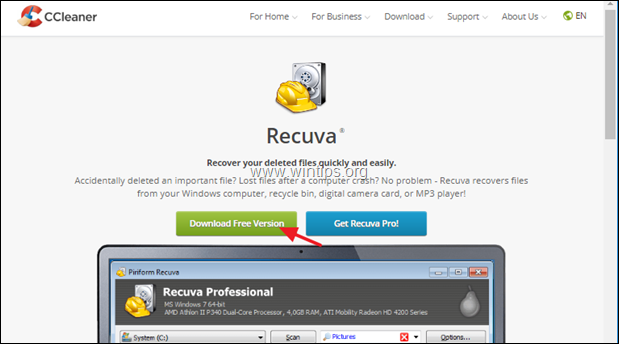

2. Sor Evet UAC güvenlik uyarı penceresinde.

3. Ardından tuşuna basın Yükle.
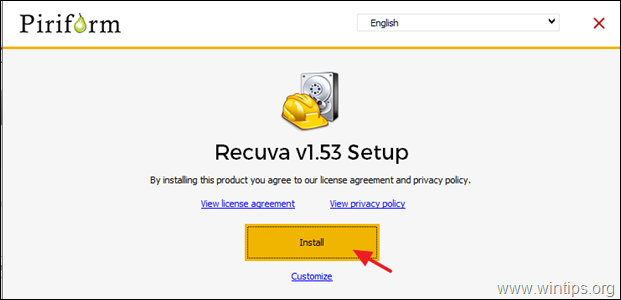
4. Yükleme tamamlandığında Recuva'yı Çalıştır ve ardından silinen dosyalarınızı Recuva ile nasıl geri getireceğinize ilişkin aşağıdaki talimatları okuyun.
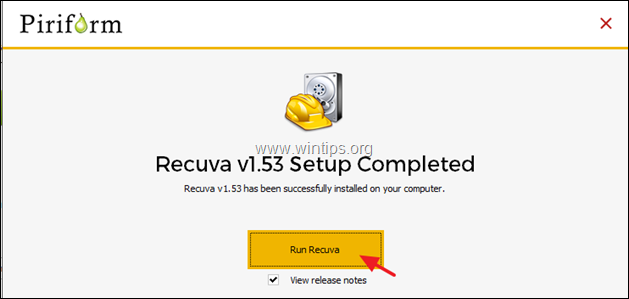
Örnek 2. Sistem Sürücüsünden (C:) Silinen Dosyalar Nasıl Geri Getirilir
"C:\" Sistem Sürücüsünden silinen dosya ve klasörleri kurtarmak istiyorsanız, aşağıdaki adımları izleyin:
Adım 1. Hiren'in BootCD'sini indirin
1. Başka bir bilgisayardan indir Hiren'in BootCD'si *
(Doğrudan İndirme Bağlantıları)
- Hirens BootCD_PE_x64.iso (Son sürüm)Hirens.BootCD V15.2.
2. İndirilen ISO dosyasını bu talimatları kullanarak bir DVD'ye veya USB'ye yazdırın.
Adım 2: Bilgisayarı (Silinen dosyalarla birlikte) Hiren'in Önyüklemesinden Önyükleyin.
1. Eksik dosyaların bulunduğu bilgisayarı açın ve çizme bir şey yok. 'Hiren'in Çizmesi' Medya.
2. Keşfedin Yardımcı Programlar klasörüne gidin ve şuraya gidin: Sabit Disk Araçları -> Veri Kurtarma klasörü .
3. Başlatmak için çift tıklayın Recuva ve ardından Recuva ile kayıp dosyaların nasıl geri getirileceğini okuyun.
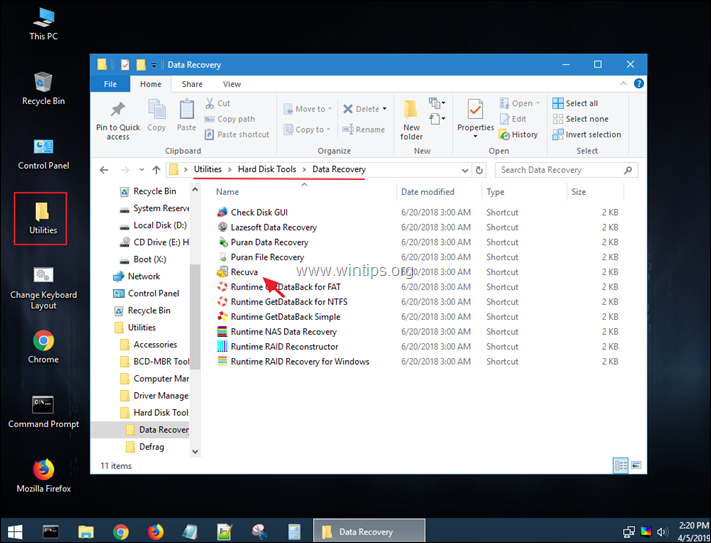
Recuva Veri Kurtarma Yardımcı Programı ile Silinen Dosyalar Nasıl Geri Yüklenir?
1. Recuva'yı başlatın ve Sonraki ilk ekranda.
2. 'Dosya türü' seçeneklerinde, biliyorsanız kurtarmak istediğiniz dosya türünü (belge, fotoğraf, video vb.) seçin, aksi takdirde Tüm Dosyalar tüm dosya türlerini bulmak ve kurtarmak için Sonraki .
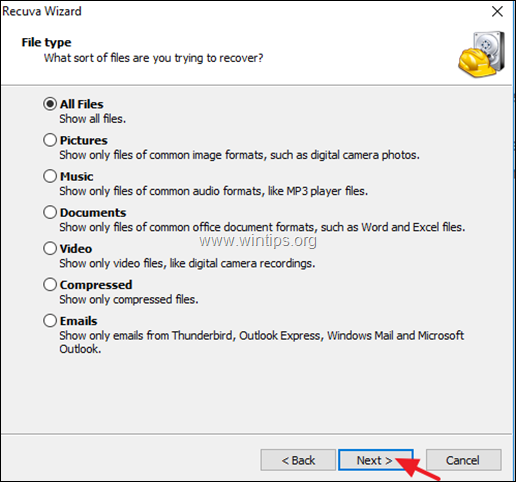
3. 'Dosya Konumu' seçeneklerinde, silmeden önce dosyanın/dosyaların bulunduğu sürücüyü seçin, aksi takdirde Sonraki .

4. Bir sonraki ekranda Başlangıç ve programın silinen dosyaları taramasına izin verin.*
* Uyarı: Program dosyalarınızı bulamazsa Recuva'yı tekrar çalıştırın ve Derin Taramayı Etkinleştir bu noktada seçenek.
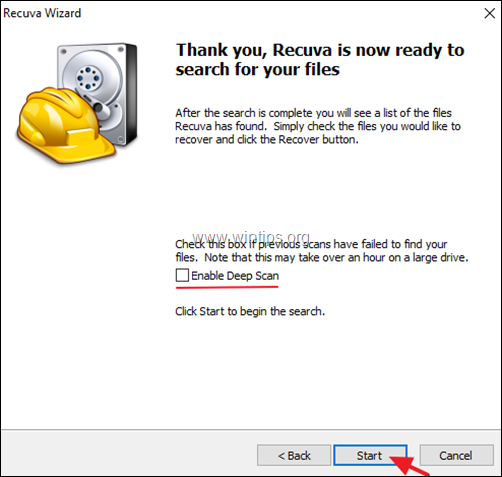
5. Şimdi Recuva taraması tamamlanana kadar bekleyin.
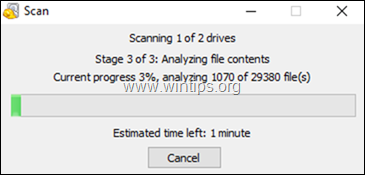
6. Tarama işlemi tamamlandığında, tarama işlemi sırasında bulunan tüm silinmiş dosyaları görüntülemeniz gerekir. Silinen dosyalar, durumlarına göre adlarından önce renkli noktalarla işaretlenir:
- Bir Yeşil nokta, dosyanın geri almak (kurtarmak) için iyi durumda olduğu anlamına gelir Bir Portakal dot dosyası, dosyanın muhtemelen bozuk olduğu veya silinmek için iyi durumda olmadığı anlamına gelir. Kırmızı dot dosyası, dosyanın bozuk olduğu ve geri alınamayacağı anlamına gelir.
6a. Tuşuna basın Gelişmiş moda geçme düğmesini kullanarak dosyalarınızı bulma işlemini kolaylaştırın.
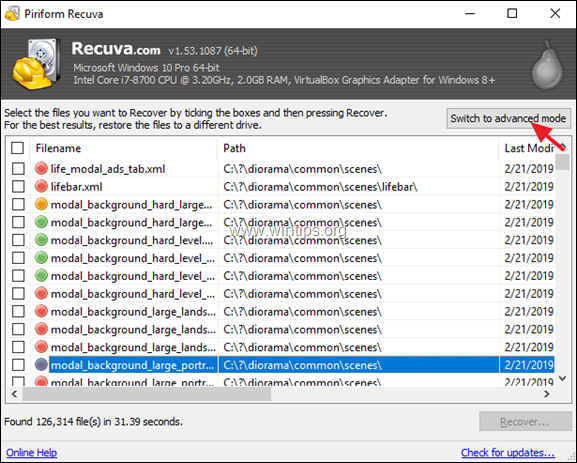 :
:
7. Gelişmiş mod penceresinde, aşağıdaki yollardan birini kullanarak silinen dosyayı listede bulmaya çalışın:
a. Silinen dosyayı (klasörü) adını yazarak arayın veya...
b. Bulunan silinmiş dosyaları Dosya Adına, Kaynak Yoluna, Boyutuna, Tarihine vb. göre kısaltın veya...
c. Silinen dosya veya klasörün hedefini (depolama konumu) biliyorsanız (silmeden önce) Seçenekler Recuva penceresinin sağ üst tarafındaki düğmesine basın ve...
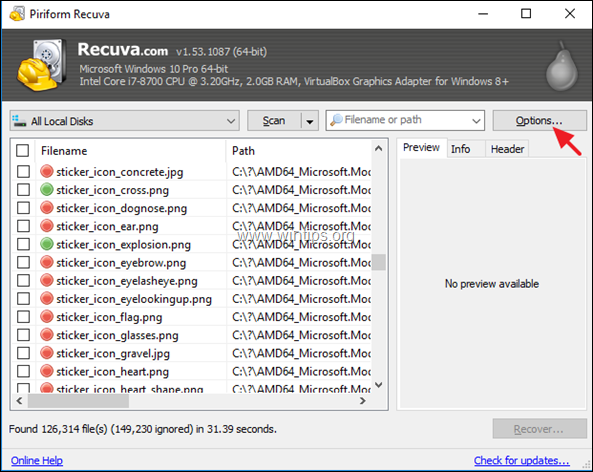
...de Genel sekmesinde Görünüm Modu için Ağaç görünümü ve tıklayın TAMAM.
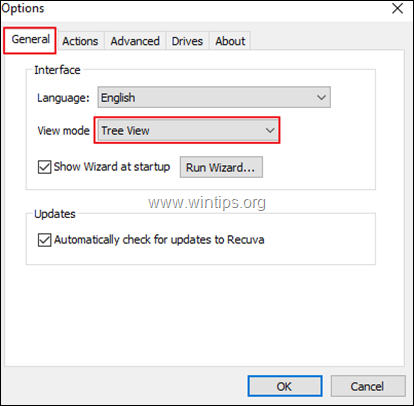
8. Geri yüklemek istediğiniz silinmiş dosyaları (klasörleri) bulduğunuzda Kurtarmak :
a. Kurtarmak istediğiniz dosya(lar)ı kontrol edin ve ardından Kurtarmak Düğme.
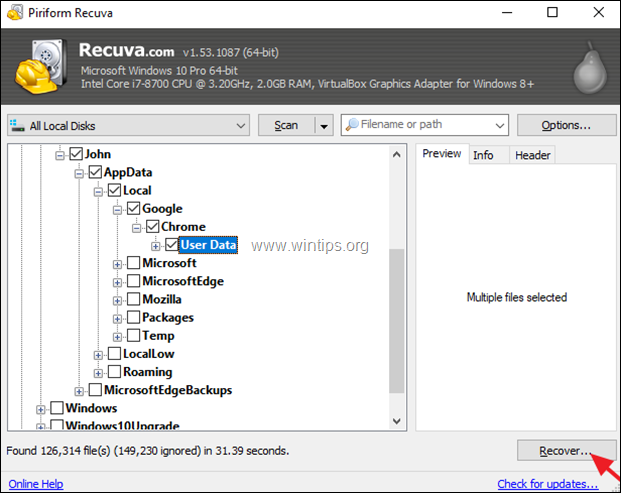
b. Seçiniz ve Hedef tuşuna basarak silinen dosyaları kaydedin ve TAMAM. *
* Dikkat: DEPOLAMAYIN kurtarılan dosyaların silindikleri ortamla (hedef) aynı olması.
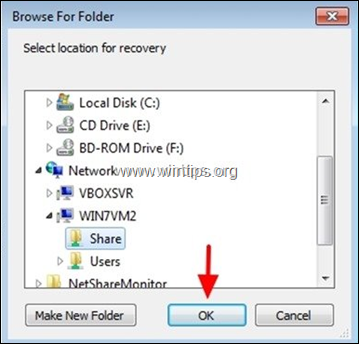
9. Kurtarma işlemi tamamlandığında, kurtarılan dosyalarınızı kaydetmek için seçtiğiniz hedefte bulmalısınız.
* İPUCU: Recuva'nın varsayılan ayarlarıyla silinen dosyalarınızı bulamazsanız, programı tekrar çalıştırın ve 'Recuva Sihirbazı'nın son ekranında Derin Tarama seçeneğini belirleyin ve silinen dosyaları tekrar tarayın.
Diğer Notlar:
1. 'Recuva' silinen dosyaları bulamazsa, bu makalede belirtilen ücretsiz veri kurtarma programlarından birini kullanarak dosyalarınızı kurtarmayı deneyin: RAW Sabit disk, USB Disk, SD Karttan Veri Kurtarma.
2. Biçimlendirilmiş bir sürücüden dosyaları kurtarmak istiyorsanız, şu makaleyi okuyun: Disk Biçimlendirildikten Sonra Silinen Dosyalar Nasıl Kurtarılır.
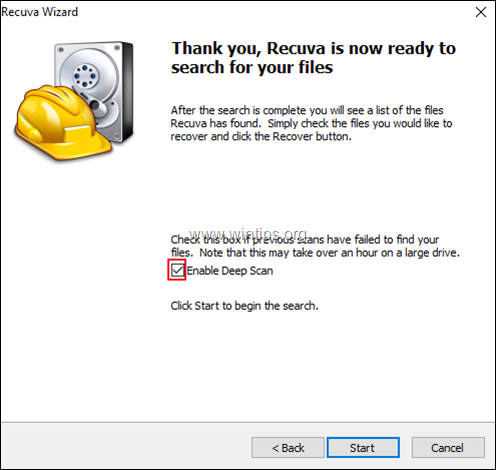
İşte bu kadar! Bu rehberin size yardımcı olup olmadığını, deneyiminizle ilgili yorumunuzu bırakarak bana bildirin. Lütfen başkalarına yardımcı olmak için bu rehberi beğenin ve paylaşın.

Andy Davis
Windows hakkında bir sistem yöneticisinin günlüğü





